det var ikke så længe siden, da iMacs blev leveret med en Apple Remote. Både første og anden generation af Apple-Fjernbetjeninger brugte infrarøde porte, der interagerer med Mac ‘ s medieprogram på forreste række, Apple Keynote, iPhoto, Aperture, iTunes og mange andre native apps. Fjernbetjeningen understøttede også Apple TV, iPods og iPhones.
Siri Remote, der blev lanceret i 2015, er designet specielt til det altid tændte Siri-kompatible Apple TV og fungerer som erstatning for den originale Apple Remote. Det fungerer også med macOS — enheder-forudsat at du installerer en gratis tredjepartsapp kaldet SiriMote til Mac.når SiriMote er installeret på din Mac, kan du styre dine foretrukne macOS-apps, herunder iTunes, Apple Keynote og mange flere. Kravene er relativt slappe, da du kun har brug for OS El Capitan 10.11 (eller nyere) og en Mac med Bluetooth 4.0.
installation af SiriMote
Du kan hente en gratis version af SiriMote fra Eternal Storms ‘ hjemmeside. Når det er installeret, skal du sørge for at placere det gratis program i din Macs applikationsmappe. Det har en tendens til at falde i Overførselsmappen i stedet under installationen.
opsætning af SiriMote
- Åbn sirimote-appen på din Mac.
- Klik på Åbn for at bekræfte, at det er okay at bruge denne app på din computer.
for at parre din Siri Remote med din Mac
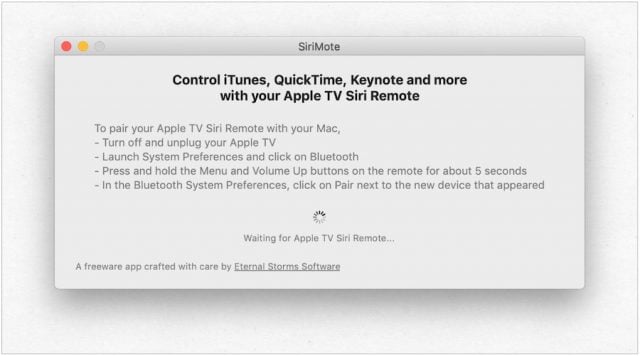
for at bruge SiriMote på din Mac skal du følge disse instruktioner for først at parre de to enheder:
- tag stikket ud af Apple TV, der bruger Siri Remote.
- start Systemindstillinger fra docken på din Mac.
- Klik på Bluetooth.
- på din Siri Remote skal du holde knapperne Menu og Lydstyrke op nede i fem sekunder.
- klik på Opret forbindelse ved siden af listen for Siri Remote på Bluetooth-skærmen. (I stedet for at sige Siri Remote, kan det omfatte en række tal.)
- klik på knappen Åbn Systemindstillinger i pop op-vinduet.
- på Security & Privacy screen, klik på låsen på knappen venstre side af skærmen.
- Log ind med dit brugernavn/adgangskode for at låse op, når det er relevant.
- marker afkrydsningsfeltet ud for SiriMote under tilgængelighed.
- Klik på låsen for at forhindre yderligere ændringer
- Afslut sikkerhed& privatliv.
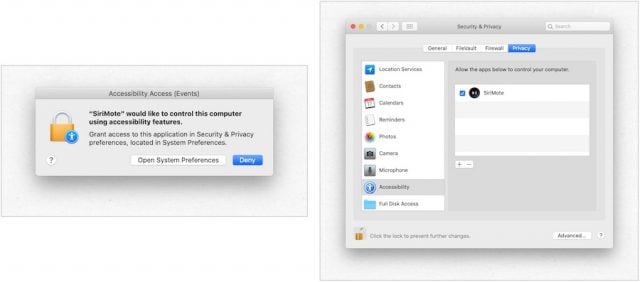
din Siri Remote er nu parret til din Mac.
brug af SiriMote
Med sirimote installeret og din Siri Remote parret med din Mac, kan det sjove begynde. Hvis du vil bruge SiriMote på din Mac, skal du trykke på knappen Hjem, når du er i en app, hvor du gerne vil bruge værktøjet. Ellers skal du klikke på Flyt SiriMote til baggrundsknappen i SiriMote.
for at aktivere SiriMote skal du blot trykke på startknappen på Siri Remote, når du er i en app eller endnu bedre, dobbeltklikke på sirimotes ikon i Finder eller mappen Programmer.folk over på Eternal Storms siger, at appen fungerer med iTunes, Keynote, Keynote og meget mere. Kommandoer er som følger:
- menuknap: Med denne knap skal du klikke for at gå til det forrige spor eller trykke og holde nede for at minde om.
- Home-knap: Klik på denne knap en gang for at vise/skjule SiriMote-appen, eller tryk og hold nede for at sove muligheder.
- knapperne Afspil / Pause, Lydstyrke op og Lydstyrke ned fungerer efter hensigten.
Bemærk: Du kan ikke aktivere Siri på Mac ved hjælp af Siri Remote og SiriMote.
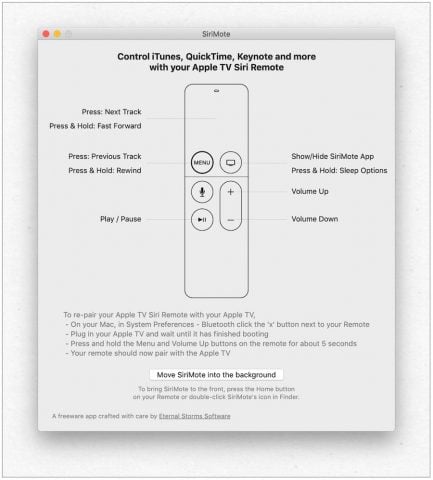
ulempen ved at bruge SiriMote
når du parrer din Siri Remote til din Mac, fungerer den ikke længere med dit Apple TV. Reparere:
- på din Mac skal du starte Systemindstillinger fra Dock.
- Klik på Bluetooth.
- Klik på knappen ved siden af din Siri Remote på listen over Bluetooth-enheder.
- genstart dit Apple TV.
- når du ser Apple TV-startskærmen, skal du trykke på og holde knapperne Menu og Lydstyrke op nede i fem sekunder på Siri Remote.
fjernbetjeningen parres automatisk til Apple TV på dette tidspunkt. Du skal gentage ovenstående trin for at reparere fjernbetjeningen til din Mac.
tilbage til fremtiden
de dage, hvor iMacs leveres med fjernbetjeninger, er sandsynligvis forbi for evigt. Hvis du vil bruge din Siri Remote med din Mac, er der en løsning. Med SiriMote kan du bruge fjernbetjeningen til at styre nogle af de mest populære apps i macOS, herunder iTunes. Ved at gøre det kan du nemt styre video, musik, præsentationsovergange og meget mere. Bare forstå dens begrænsninger og nyd!